明基E580T商务投影仪使用总结(投影|连接|画面|性能|亮度)
-
摘要来自:
-
摘要来自:
 古风徽韵
古风徽韵 -
摘要来自:2019-09-02
【什么值得买 摘要频道】下列精选内容摘自于《古风玩数码 篇七:兼容主流系统的无线投屏,明基E580T:便携又强大的智能商务投影仪》的片段:
明基E580T拥有多种投影方式,第一种是传统的连线方式,可以通过HDMI等接口连接笔记本等等设备进行投影;第二就是通过USB来进行投影,可以连接优U盘、移动硬盘等等设备,选择要投影的文件进行投影,明基E580T支持视频、图片、音频、文件等等格式文件的投影。兼容市场上大部分的主流格式。
 除了有线投影外,明基E580T投影仪支持智能系统,可以连接会议场景的wifi热点,即使没有外部热点,也可以通过明基E580T自身的wifi热点来进行投影;接下来我们一起试试。
除了有线投影外,明基E580T投影仪支持智能系统,可以连接会议场景的wifi热点,即使没有外部热点,也可以通过明基E580T自身的wifi热点来进行投影;接下来我们一起试试。
明基E580T通过自身产生的wifi热点与场景wifi 热点的投影方式类似;我们择其一来展示。
 开机之后我们看到主屏幕显示有三大投屏方式,第一个是直连投屏,也就是连接投影仪自身的热点;另外还有电脑投屏和手机投屏;我们先了解一下手机投屏。
开机之后我们看到主屏幕显示有三大投屏方式,第一个是直连投屏,也就是连接投影仪自身的热点;另外还有电脑投屏和手机投屏;我们先了解一下手机投屏。
手机投屏  选择“手机投屏”,有安卓系统和苹果系统选择,用户可以根据投屏手机的系统选择,这里我选择安卓系统
选择“手机投屏”,有安卓系统和苹果系统选择,用户可以根据投屏手机的系统选择,这里我选择安卓系统
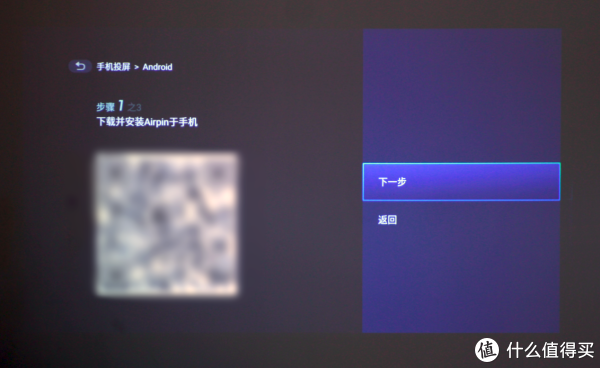 对于安卓系统来说,手机需下载一款名为 Airpin的应用,然后根据提示将手机与投影仪处于同一wifi网络,连接就可以了;投影时,打开手机中的Airpin选择BenQ-1既可以进行投放。
对于安卓系统来说,手机需下载一款名为 Airpin的应用,然后根据提示将手机与投影仪处于同一wifi网络,连接就可以了;投影时,打开手机中的Airpin选择BenQ-1既可以进行投放。
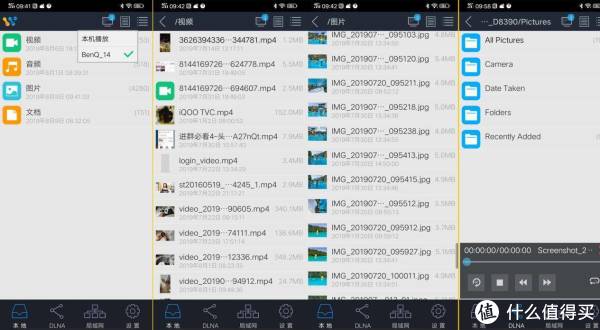 Airpin的界面比较简单,上部分按视频、音频、图片、文档进行分门别类,投影时,选择要投影的内容就可以进行投屏,使用上非常简单;底部是本地、DLNA、局域网、设置等等项目!是不是很简单;另外,除了热点不同外,直连投屏与手机投屏的操作方式都一样;
Airpin的界面比较简单,上部分按视频、音频、图片、文档进行分门别类,投影时,选择要投影的内容就可以进行投屏,使用上非常简单;底部是本地、DLNA、局域网、设置等等项目!是不是很简单;另外,除了热点不同外,直连投屏与手机投屏的操作方式都一样;
电脑投屏
电脑投屏适用于windowsWindows系统、IiOS系统的笔记本、台式机;相对于之前的明基智能投影仪,本次的E580T额外附送了一个无线投屏器,这也就意味着我们在windowsWindows系统下使用电脑投屏就能够像iosiOS系统一样,无需下载其他AirPinPcSender这个软件;直接插上无线投屏器,我们就可以进行投屏;使用方法也很简单,插上USB无线投屏器会自动安装驱动,然后根据提示就可以实现电脑投屏,整个操作过程简单方便,毫无压力;
 从明基E580T的各种投屏模式来看,操作都非常的简单,而这无疑降低了投影仪的使用成本,无需繁芜复杂的操作即可上手;另外,在性能上,明基E580T支持实时上网,比如投影到一半,我们想找个资料,直接就可以上网查询加载资料,这一点,对于用户来说,非常实用。
从明基E580T的各种投屏模式来看,操作都非常的简单,而这无疑降低了投影仪的使用成本,无需繁芜复杂的操作即可上手;另外,在性能上,明基E580T支持实时上网,比如投影到一半,我们想找个资料,直接就可以上网查询加载资料,这一点,对于用户来说,非常实用。
1080P高清画面,投啥都清晰

明基E580T智能投影仪拥有1080P分辨率的高清画质,亮度达到可3500流明,另外对比度也达到12000:1,这样的亮度,在投影环境方面,不过是自然光线还是开窗,效果都表现非常不错,不发白,显示清晰,色彩丰富,文字边缘锐利;

实测亮度50%下明基E580T亮度表现

开窗状态下投影,文字显示清晰,放大依旧锐利;
 图片显示,色彩还原、饱和度都有不错表现
图片显示,色彩还原、饱和度都有不错表现
课件投影
总体来说,相对于明基E580这款产品,在性能配置上基本类似,相同的亮度,分辨率,不过明基E580T的体积更小,另外还标配了无线投屏器,windows系统下无需下载软件就可以投屏,这一点非常实用;那么,对于这款产品,你们感觉如何呢?











